Betulkan Perkhidmatan Spooler Cetak tidak menjalankan ralat di Windows 7/8/10
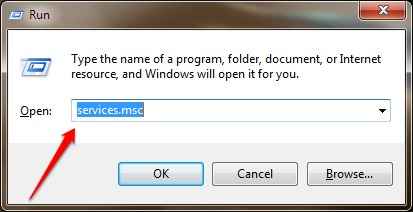
- 3595
- 34
- Ronnie Hermann
Betulkan "Perkhidmatan Spooler Print tidak berjalan" ralat di Windows:- Apabila anda cuba memasang pencetak, pada satu ketika, anda mungkin menghadapi Perkhidmatan Spooler Cetak tidak berjalan Ralat di Windows. Ini adalah kesalahan biasa dan dapat diselesaikan dengan mudah dengan membuat perubahan sederhana di Konsol Pengurusan Perkhidmatan. Menyelam ke dalam artikel untuk belajar bagaimana menggodam helah mudah ini.
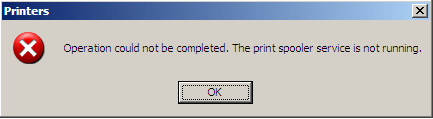
LANGKAH 1
- Pertama sekali, anda perlu melancarkan Konsol Pengurusan Perkhidmatan di tetingkap. Untuk itu, tekan Menang+r Kekunci bersama. Ini akan membuka Jalankan kotak dialog. Sekarang taipkan perkhidmatan.MSC dan tekan Kunci Enter.
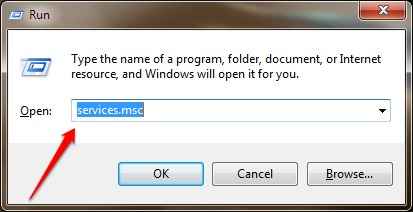
Langkah 2
- Apabila Konsol Pengurusan Perkhidmatan membuka, tatal ke bawah dan cari entri untuk Cetak Spooler. Sekarang jika anda melihatnya Jenis permulaan, anda akan dapat melihat bahawa ia ditetapkan sebagai Manual. Anda perlu mengubahnya menjadi Automatik untuk menetapkan Perkhidmatan Spooler Cetak tidak berjalan isu. Untuk itu, ikuti langkah -langkah yang diberikan di bawah:
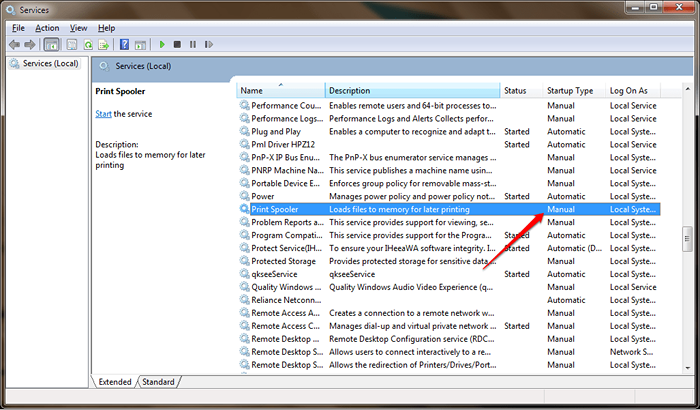
Langkah 3
- Klik kanan pada Cetak Spooler Kemasukan. Klik pada Sifat pilihan dari menu konteks yang muncul.
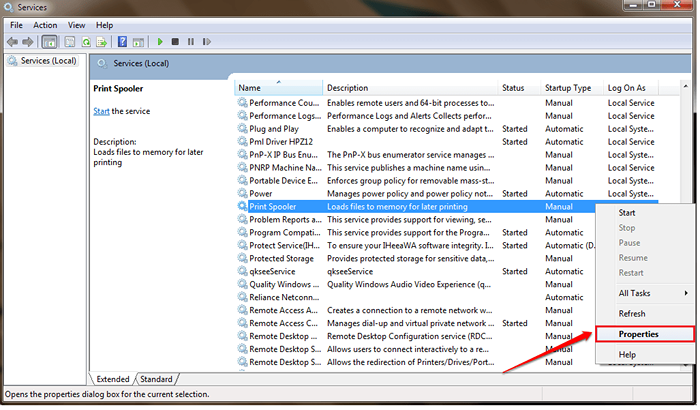
Langkah 4
- Ini akan membuka tetingkap berasingan dengan nama Cetak sifat spooler. Cari drop down yang disediakan dengan pilihan Jenis Permulaan:. Pilih Automatik dari menu drop down.
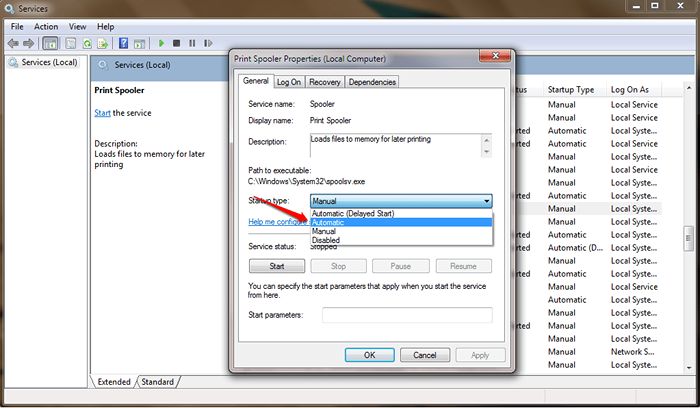
Langkah 5
- Seperti seterusnya, cari dan klik pada Mula butang. Tunggu sementara tingkap cuba memulakan Cetak Spooler perkhidmatan.
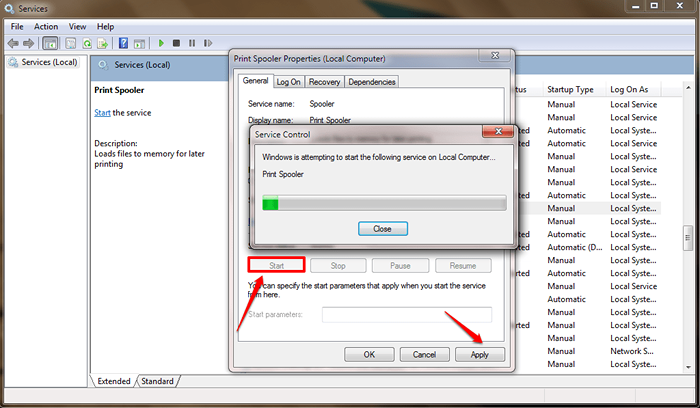
Langkah 6
- Sekarang jika anda melihat Cetak Spooler entri, anda akan dapat melihatnya Status telah beralih kepada Bermula dan Jenis permulaan ke Automatik. Itu sahaja. Mulakan semula PC dan cuba pasang pencetak sekali lagi.
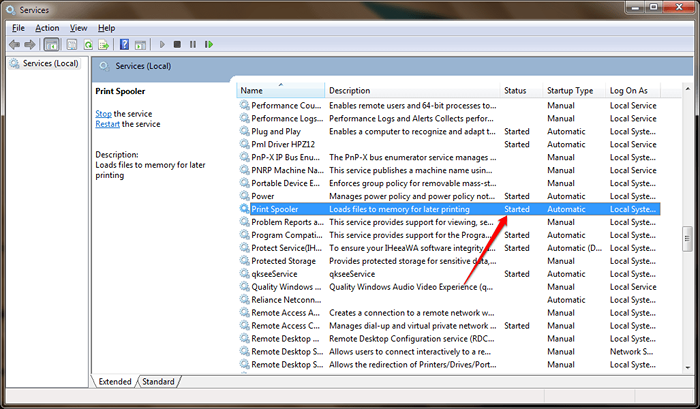
Semoga masalah anda diselesaikan. Anda juga boleh mencuba menyahpasang dan memasang semula pemacu pencetak jika masalah itu berterusan. Walaupun selepas itu jika anda masih menemui sebarang kesukaran mengenai pemasangan pencetak, jangan ragu untuk meninggalkan komen. Kami dengan senang hati akan membantu. Nantikan lebih banyak helah, petua, dan hacks.
- « Arahan arahan yang dibuka ke lokasi folder tertentu di Windows
- Cara Memperbaiki Isu Kerosakan Webcam Selepas Kemas Kini Ulang Tahun Windows 10 »

